Sådan finder du hjemmegruppeadgangskode i Windows 10
HomeGroup-funktionen er en forenklet løsning fra Microsoft, der giver mulighed for fildeling mellem alle computere i dit hjemmenetværk. Med HomeGroup vil du være i stand til at dele fotos, musik- og videofiler, forskellige kontordokumenter og endda printere. Du kan også tillade andre familiemedlemmer at ændre filer, som du har delt. I denne artikel vil vi se, hvordan du finder din hjemmegruppeadgangskode i Windows 10.
Før du fortsætter, skal du sikre dig, at din netværksplaceringstype er indstillet til Privat (hjem). Ellers vil opdagelse og adgang være begrænset og Hjemmegruppe-ikonet vil ikke være synlig på skrivebordet. Du vil ikke være i stand til at gennemse Windows-netværket fra andre pc'er og deres delinger. Se venligst følgende artikler:
- Skift netværksplaceringstype (offentlig eller privat) i Windows 10
- Skift netværksplaceringstype med PowerShell i Windows 10
- Tilføj netværksplaceringstype kontekstmenu i Windows 10
Bemærk: Når du har indstillet din netværksplaceringstype som Privat, viser Windows 10 automatisk HomeGroup-ikonet i navigationsruden i File Explorer.
Reklame
For at ændre HomeGroup-adgangskoden i Windows 10, gør følgende.
- Det anbefales, at du tænder for alle de computere, der er tilsluttet din hjemmegruppe, før du fortsætter.
- Åben Fil Explorer.
- Klik på hjemmegruppeikonet til venstre.

- I båndet skal du gå til fanen Hjemmegruppe og klikke på knappen "Skift hjemmegruppeindstillinger".

- Det klassisk kontrolpanel vil åbne. Tip: Du kan åbne den direkte ved at besøge siden Kontrolpanel\Netværk og internet\Hjemmegruppe.

- Klik på Visning af udskriv hjemmegruppens adgangskode link.
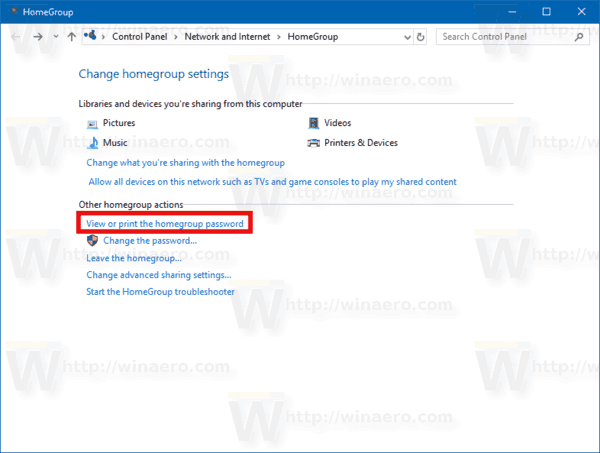
- Den følgende side vil blive åbnet. Der kan du se din nuværende hjemmegruppeadgangskode og udskrive den, hvis du har brug for det.

Den samme indstillingsside kan bruges til at ændre hjemmegruppens adgangskode. Se følgende relaterede artikler:
- Sådan ændres hjemmegruppeadgangskode i Windows 10
- Sådan opretter du en hjemmegruppe i Windows 10
- Sådan tilføjes HomeGroup Desktop-ikon i Windows 10
- Tilføj HomeGroup Context Menu i Windows 10
- Sådan fjerner du HomeGroup-ikonet fra Windows 10 File Explorer
Det er det.
